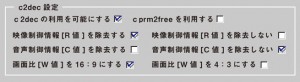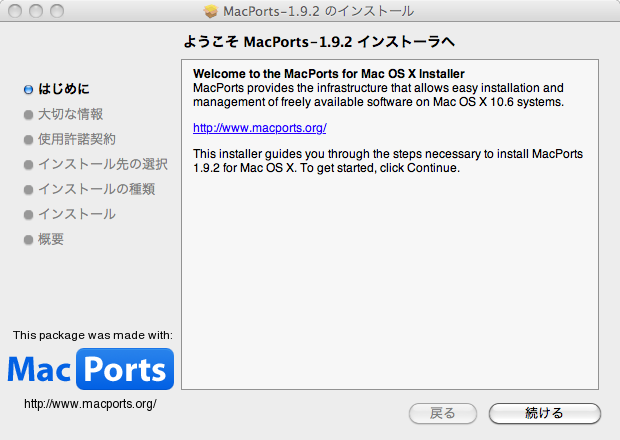レコーダーに録画した番組をiPhoneで観れるようにする方法を紹介します。
地デジはCPRMというコピーガードがかかっているので、PCでも専用ソフトを使わないと観れません。
そのCPRMを解除し、iPhone用に加工する手順です。
CPRMの解除にはWindowsが必要です。
1.DVDにダビング
レコーダーからは直接取り出せないから、まずはDVDにダビングします。
CPRM対応のDVDが必要です。
2.CPRMを解除する
CPRM Decrypterというソフトを使います。
CPRMDecrypter_set.zipをダウンロードし、任意の場所に解凍します。
1.で用意したDVDを、PCに挿入します。
Media Playerとかの自動再生が始まっても、それらは停止します。
そして先ほど解凍したフォルダのCPRMDecrypter.exeを実行すると下の画面が表示されます。
①でDVDドライブを選択します。
②に指定したフォルダにCPRM解除された番組が出力されます。
番組名のフォルダが自動で作成されます。
c2dec設定で、上図のように「音声制御情報[C値]を除去しない」を選択し、
③をクリックすると実行開始です。
画面に進捗状況が表示されます。
処理時間は番組の時間によって異なりますが、おおむね30分ほどです。
3.iPhoneで観れる化する
「HandBrake」で、CPRMを解除すると作成される番組のフォルダを指定すると読み込まれるので、
iPhone用に変換できます。
HandBrakeはいろいろ情報があるので探してみてね。
これで iPhoneで録画した地デジ番組を観れるようになります。
ダビングからだとかなり時間がかかるのが欠点です。